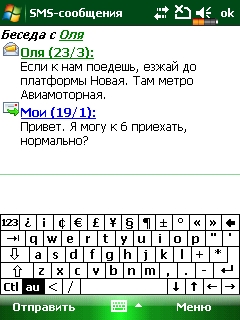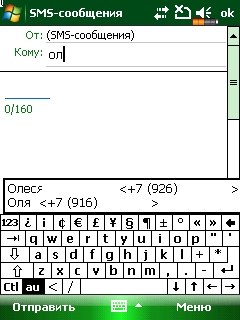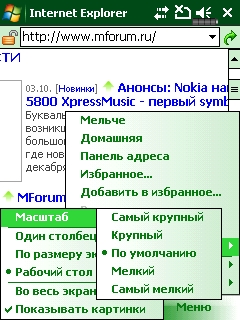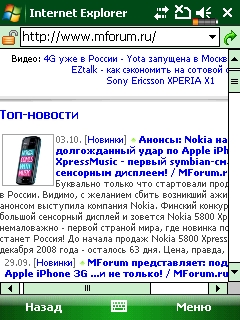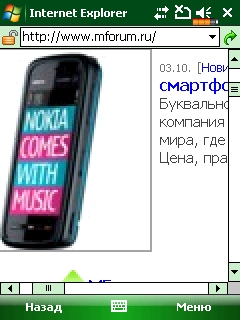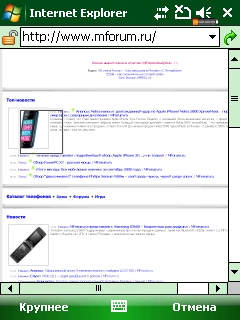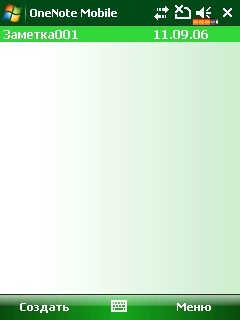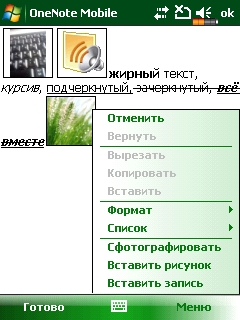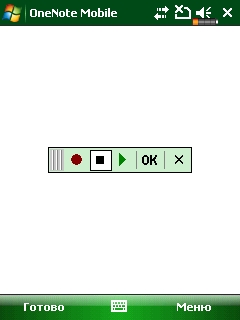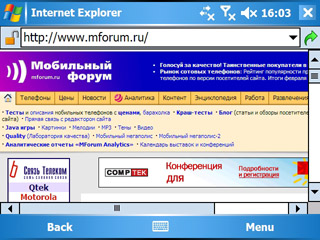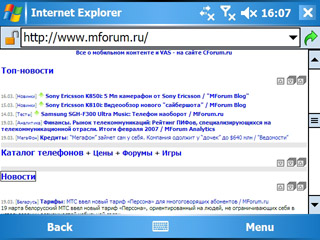Обзор операционной системы Windows Mobile 6.1 Professional
Операционная система Windows Mobile 6.1 была представлена 1 апреля 2008 года на выставке CTIA Wireless 2008. Затем стали появляться коммуникаторы, основанные на ней, а также обновления для уже существующих устройств. Попробуем разобраться, что же нового предлагает эта версия системы пользователю.
Сразу стоит отметить, что поменялась только цифра после точки, в то время как основной номер версии остался неизменным. Это наталкивает на мысль, что обновление должно быть не очень крупным. И действительно, список изменений не очень велик.
Немного истории. Для системы Windows Mobile (в дальнейшем для краткости также исепользуется обозначение WM) 5.0 также предлагались подобные обновления, но назывались они AKU (Adaptation kit upgrades). Приблизительно можно считать их аналогами сервис-паков для компьютерной Windows. Часто список изменений представлял собой единственную строчку – исправление ошибок, но иногда вводились и новые функции, вроде назначения MP3 в качестве сигнала SMS. При этом версия системы оставалась неизменной, WM5.0, но добавлялась еще версия обновления, например AKU 3.0. Похожий подход использует и Nokia, их пакеты обновления для платформы S60 называются Feature Packs (FP). Пышных презентаций со стороны Microsoft по поводу выхода очередного обновления не устраивалось, это и понятно, особых причин для подобных мероприятий нет. Со стороны рядовых пользователей же казалось, что раз версия ОС остается неизменной, то прогресс стоит на месте, и развития системы нет. Да, в свойствах системы на коммуникаторе можно было увидеть и версию AKU, и мы в обзорах обязательно отмечали этот момент, но на слуху его не было. И после точки для WM5 так и остался нолик.
С выходом WM6, которая сама по себе представляет косметическое обновление WM5 с несколько измененным ядром (WinCE 5.2 против 5.0), в Microsoft решили сделать подобные пакеты AKU более известными пользователю. Но чтобы не пугать их лишними аббревиатурами, решено было использовать цифру после точки в названии операционной системы. Так и появилась Windows Mobile 6.1, или пакет обновлений 1 для WM6.
В этом обзоре мы рассматриваем версию Professional. Всего существует 3 варианта Windows Mobile. Предназначены они для обычных КПК без GSM-модуля (версия Classic), постепенно уходящих с рынка, для GSM-коммуникаторов (версия Professional), и для GSM-смартфонов без сенсорного экрана (версия Standard), которые также почти не развиваются. Различия между Classic и Professional незначительны, можно сказать что вторая – эта первая с добавлением программы для совершения телефонных звонков. А вот Standard достаточно сильно отличается от старших версий, и практически несовместима с ними в плане устанавливаемого программного обеспечения – связано это с отсутствием поддержки сенсорного экрана.
Основной упор в презентации Microsoft сделан на повышении удобства использования мобильного устройства, упрощении навигации и управления, следующей из этого экономии времени. Однако основные изменения в этом направлении относятся к версии Standard, которая по удобству уступает конкурентам – смартфонам Nokia без сенсорного экрана. Тем не менее, и на долю Professional (и Classic) досталась пара достаточно интересных функций.
Основные изменения
Самое заметное для пользователей изменение – представление SMS-сообщений в виде чата. Теперь в папке Входящие находятся не сами сообщения, а так называемые беседы, представляющие собой переписку с определенным контактом. Беседа отображается в виде цепочек сообщений, как входящих, так и исходящих, на одном экране. Визуально это бесспорно удобнее, чем отдельные сообщения в разных папках, еще и затерянные среди сообщений от других абонентов. Также в беседе присутствует строка для набора нового сообщения, для этого больше не нужно нажимать кнопку «Новое сообщение» или заходить в меню. Получили сообщение, прочитали, ответили – без лишних нажатий. Можно удалять из переписки отдельные сообщения, а также выделять и копировать их текст.
Подобный принцип давно и успешно применяется в IM-клиентах, например ICQ. Постепенно проникает он и в другие области – веб-интерфейс электронной почты GMail также отображает цепочки писем, правда, только если они помимо адресата объединены общей темой. В мобильных же телефонах чат изредка использовался, но функциональность его была не самой лучшей – обычно вести подобные беседы можно было с 2-3 контактами, а в сообщения добавлялись посторонние символы, отделяющие беседы от обычных SMS. Наконец, в Apple iPhone чат был уже единственным способом отображения переписки. Нововведение обладало рядом недостатков, вроде невозможности удаления отдельных сообщений из беседы, но в целом было признано удачным. Для Nokia S60 выпущено отдельное приложение, добавляющее режим чата, а для WM подобная функциональность теперь встроена в операционную систему.
Отключить режим чата и вернуться к классической папке Входящие средствами системы нельзя. Однако решение для опытных пользователей в виде правки системного реестра все-таки есть.
Быстрый поиск адресата при наборе SMS или E-Mail
При наборе сообщения теперь доступен быстрый поиск адресата. Если курсор находится в поле «Кому», то при нажатии букв на клавиатуре будут выводиться контакты, в имени или фамилии которых содержатся эти буквы. Это быстрее и удобнее, чем выбирать нужный контакт из списка. Подобный метод давно используется при наборе номера. Нужно сказать, что в устройствах от HTC такой способ набора используется уже давно, теперь он доступен и на коммуникаторах других производителей.
Стандартный браузер Internet Explorer продолжает потихоньку развиваться, хотя и не так быстро, как того ждут пользователи. В новой версии по-прежнему нет поддержки многооконного интерфейса, наиболее ожидаемого нововведения. Зато есть два изменения помельче. Оба они связаны с масштабированием страницы.
Во-первых, пункт «Масштаб» в меню браузера теперь меняет не только размер текста на веб-странице, но и масштаб рисунков. Напомним, что доступно 5 вариантов, от самого мелкого до самого крупного размера.
Во-вторых, появилась опция «Мельче», позволяющая уменьшать страницу так, чтобы вся она помещалась на экране коммуникатора. При этом прямоугольником помечается область, отображаемая при нормальном масштабе страницы. Двигая этот прямоугольник, можно переходить к той или иной части страницы, а затем увеличивать выбранную часть. Эта возможность хорошо знакома пользователям стандартного браузера платформы Nokia S60, теперь она встроена и в браузер Windows Mobile.
One Note Mobile
Приложения для создания заметок One Note теперь входит в мобильную версию офисного пакета. С помощью этой программы можно создавать текстовые заметки, вставлять в них рисунки или фотографии с камеры, записи с диктофона. К сожалению, не поддерживается рукописный ввод или создание рисунков стилусом, но для этого можно использовать стандартное приложение «Заметки».
Диспетчер задач выделен теперь в отдельный пункт в настройках системы. Ранее существовал список запущенных приложений, находился он на третьей вкладке пункта «Память» в настройках. Вместе с вынесением в более удобное место улучшилась и функциональность. Списка теперь два, приложений и процессов. Разница в том, что приложение – это программа, запущенная пользователем и взаимодействующая с ним, в то время как процесс – это системная программа, важная для базовой функциональности, которая может не иметь интерфейса. Завершать процессы самостоятельно не стоит, это может привести к неработоспособности устройства до перезагрузки. В списке приложений теперь отображается не только название, но и потребление памяти, а также занятость процессора конкретным приложением. Это позволит легко определить наиболее емкие программы, которые замедляют работу устройства.
 | 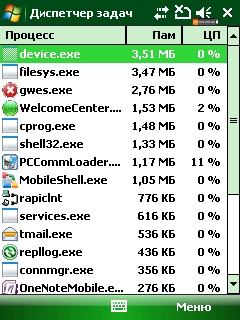 |
Опять же, в коммуникаторах HTC, E-Ten и некоторых других используются собственные диспетчеры задач с подобной и даже лучшей функциональностью. Например, HTC Task Manager позволяет принудительно закрывать приложения при нажатии крестика в правом верхнем углу, а не сворачивать их, как это принято в операционной системе Windows Mobile.
Приступая к работе
Ярлык для этой программы расположен как на рабочем столе (отдельной строкой), так и в меню «Программы». При запуске открывается окно браузера в упрощенном варианте (без адресной строки), в котором отображается HTML-документ со списком функций для первоначальной настройки устройства. Таких функций 9, к ним относятся:
Обзор операционной системы Windows Mobile 6 Professional
Windows Mobile — одна из самых компактных и функциональных операционных систем для мобильных устройств. Сегодня мы рассмотрим основные возможности наиболее распространенной в настоящий момент версии Professional 6.0. Обзор версии 6.1 также появится у нас в ближайшем будущем.
Различные версии WM 6
Всего существует 3 варианта Windows Mobile . Предназначены они для обычных КПК без GSM-модуля (версия Classic), постепенно уходящих с рынка, для GSM-коммуникаторов (версия Professional ), которую мы и рассматриваем в данном обзоре, и для GSM-смартфонов без сенсорного экрана (версия Standart), которые также почти не развиваются. Различия между Classic и Professional незначительны, можно сказать что вторая – эта первая с добавлением программы для совершения телефонных звонков. А вот Standart достаточно сильно отличается от старших версий, и практически несовместима с ними в плане устанавливаемого программного обеспечения – связано это с отсутствием поддержки сенсорного экрана.
При первом запуске коммуникатора необходимо откалибровать экран, последовательно нажав на 5 указанных точек. Затем будет предложено установить текущее время, настроить учетную запись электронной почты, установить пароль на включение устройства.
стандартный рабочий стол
Рабочий стол в Windows Mobile традиционно называется экраном Today, или по-русски «Сегодня». Название связано с тем, что один из плагинов – календарь, выводящий предстоящие на ближайший день встречи. В общем случае, плагин – это строка с полезной информацией и/или кнопками для изменения каких-либо настроек или запуска программ. Всего плагинов может быть неограниченное количество, в случае, если они не помещаются на экране, появляется вертикальная полоса прокрутки. К основным, входящим в состав любого устройства, относятся:
· Дата – отображает день недели, число и текущее время, при нажатии запускаются настройки часов и будильника; при установленном будильнике появляется соответствующий значок;
· Беспроводная связь – показывает состояние GSM, Wi-Fi и Bluetooth-модулей, в частности, название сети оператора. При нажатии запускается диспетчер беспроводных соединений;
· Владелец – отображает имя владельца и его телефон, при нажатии можно изменить эту информацию, ввести адрес, название организацию и какие-либо заметки;
· Задачи – список текущих задач из соответствующего раздела планировщика;
· Календарь – показывает события календаря на текущий и ближайшие дни;
· Сообщения – отображает количество непрочитанных SMS-сообщений, при нажатии открывается список учетных записей сообщений и электронной почты;
· Блокировка – при нажатии на эту строку кнопки и сенсорный экран блокируются.
· Windows Live – плагин от одноименной программы, выполняет сразу четыре функции. Первая – поиск в Интернете. Строка для поиска отображается прямо на рабочем столе, а результат отображается в браузере Internet Explorer. Ниже идет строка с горизонтальной прокруткой, позволяющей переключаться между просмотром почтового ящика Live Mail, статусом синхронизации контактов и почты с сервером Live и онлайн-статусом пользователя в Live Messenger. Последний представляет собой IM-клиент с возможностью отправки сообщений, файлов и голосовым общением.
К перечисленным плагинам производители могут добавлять собственные разработки, например HTC Home способен заменить сразу несколько стандартных строчек, поэтому в устройствах HTC многие плагины по умолчанию выключены. Существует огромное количество дополнений и от сторонних разработчиков, многие встраивают управление с рабочего стола в музыкальные проигрыватели, ICQ-клиенты и т.д.
рабочие столы различных коммуникаторов
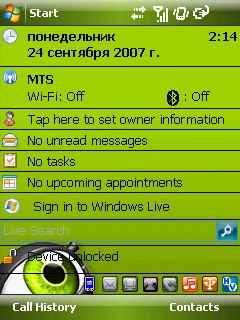 Gigabyte Gigabyte |  HTC HTC |
 Rover Rover | 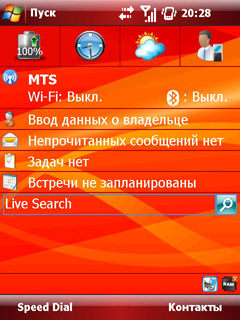 Glofiish Glofiish |
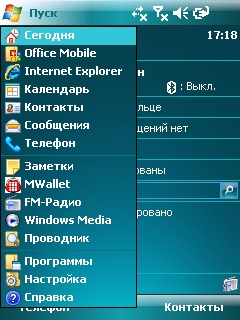 | 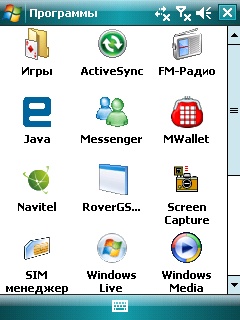 |
В левом верхнем углу экрана находится кнопка «Пуск», вызывающая главное меню. Оно состоит из трех разделов: 7 ярлыков для системных программ, 5 — для последних запущенных приложений и еще 3 ярлыка для меню «Программы», «Настройка» и «Справка». Список программ реализован в виде набора иконок; одновременно на экране отображается 12 штук, а к остальным можно перейти с помощью прокрутки. Настройки поделены на 3 вкладки – «Личные», «Система» и «Подключения». На первой настраиваются такие параметры, как данные о владельце, звуки и уведомления (мелодия вызова/сообщения может быть MP3 или WMA), телефонные опции. На второй – часы, язык, параметры электропитания. На третьей – настройки GPRS, Bluetooth, Wi-Fi, подключения к ПК.В правом верхнем углу экрана находится кнопка закрытия текущего окна, крестик. Кнопка не полностью закрывает программы, а только сворачивает их. В случае большого количества открытых приложений это может привести к нехватке оперативной памяти. В этом случае пригодится диспетчер задач, да и сама операционная система периодически закрывает неиспользуемые программы.
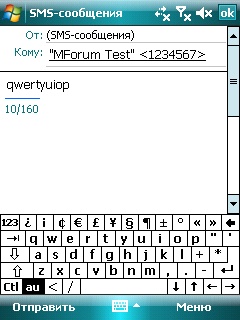 |  |
Ввод текста на бесклавиатурных коммуникаторах осуществляется при помощи экранной клавиатуры. Кнопки, расположенные на экране, нажимаются стилусом, либо пальцами. Правда, стандартная клавиатура для пальцев приспособлена плохо – кнопки небольшого размера и попасть по ним непросто. Имеются две раскладки: пятистрочная, одновременно отображается и алфавит (кириллица или латиница, переключение – нажатием кнопки «au»; одиночное нажатие переключает раскладку только на один символ, для постоянного переключения следует кликнуть кнопку дважды), и цифры, и даже кнопки со стрелочками для перемещения курсора между полями ввода; а также четырехстрочная, в этом случае для набора цифр и знаков препинания используется специальная кнопка «123». Также в последнем случае используются жесты: если провести стилусом от кнопки вправо, то напечатается пробел, влево – сотрется последний символ, вверх – напечатается заглавная буква, вниз – аналог кнопки Enter. В настройках можно включить предложение слов – при печати будут предложены варианты окончания, от 1 до 4, слова берутся из числа ранее набранных. Клавиатура вызывается и скрывается при нажатии соответствующей кнопки, чаще всего расположенной в середине нижней строки на экране. Там же можно выбрать отличную от стандартной клавиатуру – если производитель установил свою раскладку, либо если скачать и установить клавиатуру от стороннего разработчика, таких существует также немало.
 | 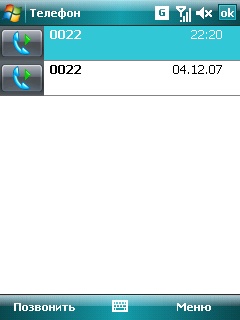 |
Приложение Dialer , или по-русски просто Телефон, служит для голосовых вызовов. Вызывается оно нажатием на зеленую кнопку, или на кнопку приема вызова, или одной из софт-кнопок, или через меню – способ зависит от конкретного устройства. При этом на экране появляется крупная цифровая клавиатура для набора номера и несколько кнопок – для открытия журнала вызовов, для видеозвонка, быстрого набора. При наборе номера действует функция Smart Dial, номера из телефонной книги автоматически подбираются в соответствии с нажатыми клавишами. Причем поиск идет как по номеру, так и по имени с фамилией – аналогично системе Т9, то есть при последовательном нажатии кнопок 3-5-4 будут выведены контакты с именем Дмитрий, а также с фамилиями, начинающимися на Дми, Дол, Зол и другие сочетания. К такому способу поиска легко привыкнуть, и выбор нужного контакта становится быстрым и удобным. Аналогично обычным телефонам, есть и быстрый набор – заранее установленный номер набирается при нажатии и удерживании кнопки на виртуальной клавиатуре. Журнал звонков отображает как все звонки сразу, так и по типам – пропущенные, принятые, набранные. Вызовы на один и тот же номер не суммируются, а занимают отдельные строчки в списке. Помимо звонка на выбранный номер можно отправить SMS, либо оставить заметку.
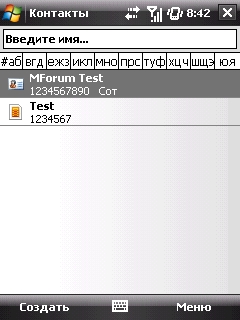 | 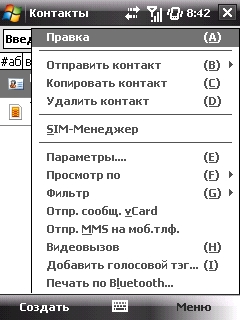 |  |
Меню «Контакты» обычно вызывается нажатием правой софт-клавиши, либо отдельной аппаратной клавишей, если таковая присутствует. Верхняя строка в открывающемся окне предназначена для поиска, который осуществляется при помощи виртуальной или аппаратной клавиатуры. Чуть ниже находится алфавитный указатель, который при желании можно отключить и вводить буквы и цифры с графической клавиатуры (впрочем, эти два варианта могут прекрасно сосуществовать). Справа от номера — иконка, показывающая, куда сохранен контакт — в телефон или на сим-карту. Записи сортируются по имени или по организации. Количество полей для новой записи поражает разнообразием: тут вам не просто имя-фамилия-номер-компания, но и дети, и супруга, и руководитель, и личный код, и большой выбор номеров, словом — все, что душе угодно. Всего около 40 полей, а ведь некоторые еще и раскрываются – например поле Имя включает в себя следующее: обращение, имя, отчество, фамилия, псевдоним и суффикс. Ну и, конечно, мелодия звонка и фотография (она могла бы быть и побольше). Есть и группы, их четыре (личные, праздничные, сезонные, служебные) плюс возможность создавать свои. Вот только возможности прикрепить фото или мелодию к группе нет.
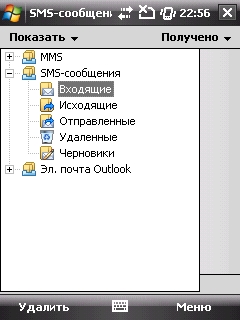 | 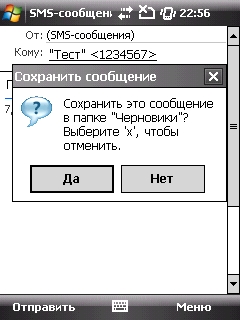 |
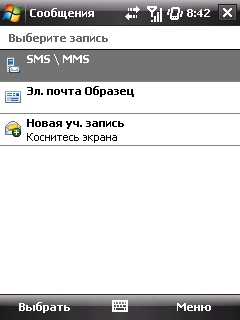 | 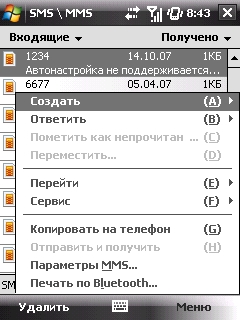 |
Операционная система Windows Mobile поддерживает создание SMS и сообщений электронной почты. Программа для работы с MMS устанавливается производителями коммуникаторов отдельно, поэтому реализация может отличаться у разных моделей. Для работы с e-mail необходимо настроить учетную запись Outlook и POP3/IMAP4. Для многих популярных почтовых серверов, таких как GMail или даже Mail . ru настройки загружаются автоматически при создании учетной записи, а пользователю остается ввести только имя пользователя и пароль. При работе с электронной почтой есть возможность загружать только заголовки писем, либо первый несколько килобайт письма, по выбору пользователя. Отображаются как текстовые, так и HTML-письма. Объем отправляемого письма не ограничен. При просмотре входящих сообщений или писем работает быстрый поиск, аналогично поиску по записной книжке: достаточно просто набрать слово на клавиатуре, и в списке останутся только сообщения с этим словом.
Для доступа в Интернет используется браузер Internet Explorer Mobile, представляющий собой оптимизированную для коммуникатора версию известного браузера для ПК. Предоставляет он только базовую функциональность – в частности, отсутствуют вкладки. Зато поддерживается переформатирование страницы под маленькое разрешение экрана коммуникатора, изменение размера шрифта, закачка файлов, избранное (которое можно синхронизировать с ПК), журнал и полноэкранный режим.
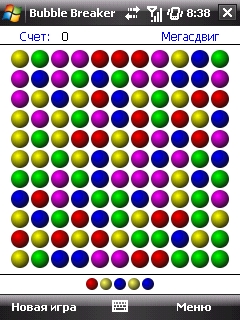 | 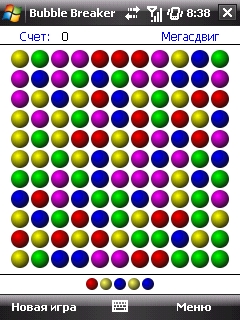 |
Встроенных игр две: это BubbleBreaker (уничтожаем кучки шариков по цветам) и пасьянс-косынка. Некоторые производители устанавливают и Java-менеджер, но в операционную систему он не входит.
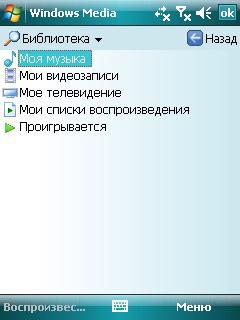 |  |
Проигрыватель Windows Media запускается из меню Пуск; при запуске открывается библиотека с закладками для музыки, видео, записей ТВ-передач и списков воспроизведения. Музыка сортируется по исполнителям, альбомам и жанрам, видео – только по жанрам. Библиотеку в любой момент можно обновить – достаточно выбрать в меню соответствующую команду. Отдельно создаются библиотеки для содержимого в памяти устройства и на карте памяти.
Интерфейс плеера полностью повторяет обычный медиаплеер для ПК: слева вверху — название песни с битрейтом, справа – рейтинг, а внизу – шкала длительности и графическое управление. Поддерживаются темы, называемые обложками. Есть случайное и повторное воспроизведение, а также фоновый режим. Впрочем, по желанию можно прервать воспроизведение на время работы с другим приложением. Кириллические теги программа воспринимает без проблем, так что русские названия песен отображаются вполне корректно. При входящем звонке по умолчанию песня встает на паузу, а потом продолжает играть с прерванного места. При желании это можно отключить, тогда придется возобновлять работу плеера вручную.
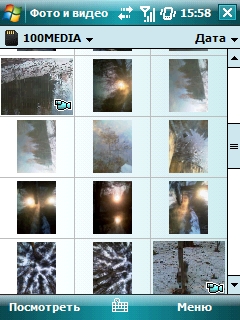 | 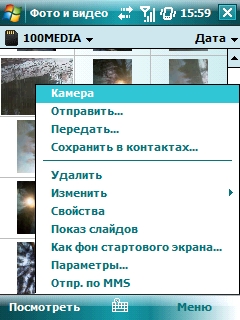 |
Интерфейс программы напоминает обычный проводник, но файлы и папки расположены сеткой и представлены иконками; но отображаются только фото и видео – в виде превьюшек. Несмотря на название, программа в основном предназначена для просмотра фотографий, видеофайлы же открываются в стандартном медиаплеере. Фотографии можно просматривать как по одной, так и в режиме слайд-шоу, в последнем случае доступен полноэкранный режим и поворот фотографий. Кроме того, картинки можно отправлять через Bluetooth, MMS, E-Mail, устанавливать в качестве фона рабочего стола или в качестве фотографии контакта.
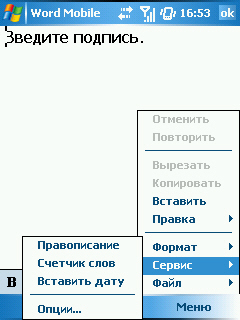 | 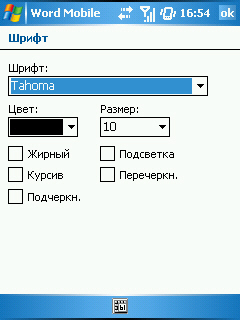 |
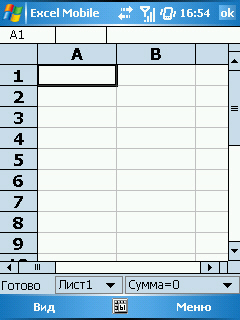 | 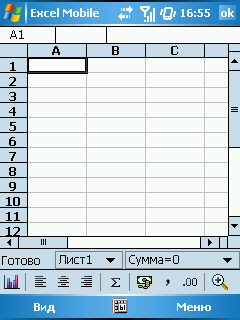 |
Офисный пакет является частью системы, позволяя создавать и просматривать текстовые файлы, электронные таблицы и презентации. Соответствующие приложения – Word, Excel и PowerPoint имеют приставку Mobile . Возможности, конечно, сильно урезаны по сравнению с настольным MS Office , но и их вполне достаточно для несложных файлов. Так, для текста допускается форматирование — изменение типа, цвета и размера шрифта для отдельных абзацев; в таблицы можно вставлять формулы и строить графики. Лишь PowerPoint позволяет только просматривать презентации, но не создавать или редактировать их.
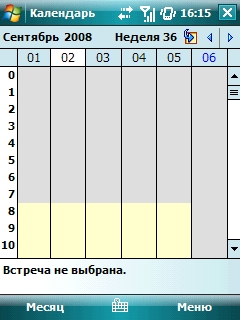 | 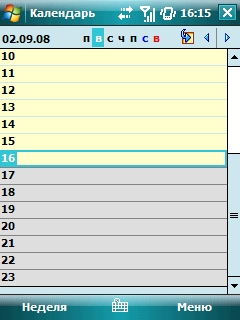 |
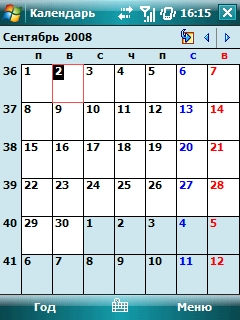 | 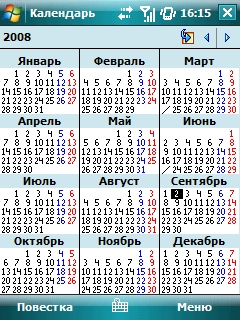 |
Планировщик имеет 5 видов просмотра – год, месяц, неделя, день, повестка. Каждый из них имеет свои особенности: в режиме повестки события на день отображаются списком, а распределение их по времени – на горизонтальной полосе со временем суток; в режиме дня каждый час занимает отдельную строку, а события представляются прямоугольниками, которые занимают эти полоски. В режиме недели добавляются столбцы с днями недели. Месяц и год могут использоваться как обычные календари, занятые дни помечаются значками. При создании встречи задается тема, место, время начала и окончания, напоминание. Можно создать список участников и разослать им приглашения через E-Mail. При получении такого приглашения будет предложено автоматически добавить встречу в планировщик.
Соединение с ПК
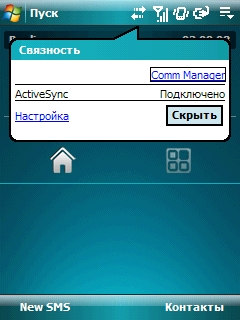 | 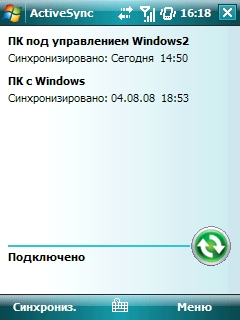 | 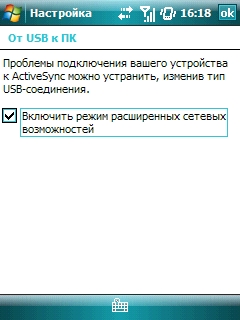 |
Подключение к компьютеру осуществляется при помощи программы ActiveSync (для Windows 9x/2000/XP), либо Mobile Device Center (для Windows Vista). Найти их можно на прилагаемом к коммуникатору диске, или скачать с сайта Microsoft. Для подключения используются USB-кабель, обычно это стандартный mini-USB, но у некоторых производителей это может быть собственный разъем. Также возможно подключение и через Bluetooth. ActiveSynс позволяет просматривать содержимое памяти устройства через Проводник, совершать обычные операции с файлами. Вторая функция – синхронизация пользовательских данных. Контакты, события календаря и задачи можно синхронизировать с установленной на ПК программой Microsoft Outlook, избранное – с Internet Explorer, медиафайлы – с Windows Media Player. Также настраивается синхронизация файлов и папок. Mobile Device Center, помимо перечисленного, умеет импортировать изображения и видеофайлы в галерею изображений Windows Vista.
Установка и удаление программ
 | 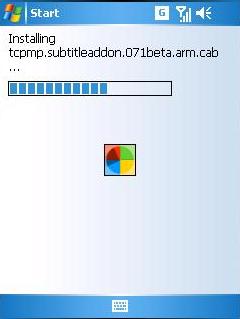 |
Одним из преимуществ операционной системы Windows Mobile над конкурентами является огромное количество дополнительных приложений. Установщики программ бывают двух видов. Первый – CAB-архив, такой файл нужно скопировать на комммуникатор и запустить с помощью проводника. Второй – EXE-файл для запуска на компьютере. В этом случае при подключении устройства установщик программы будет скопирован на устройство и запустится автоматически. Далее действия схожи – выбирается память для установки, внешняя или внутренняя и происходит собственно установка. Для некоторых приложений может быть показано лицензионное соглашение, предложены некоторые опции или перезагрузка устройства по завершению установки. После этого нужная программа появится в меню Пуск — Программы. Иногда ПО поставляется без инсталлятора, в виде папки с файлами, которую нужно скопировать в какое-либо место на коммуникаторе и запускать через проводник.
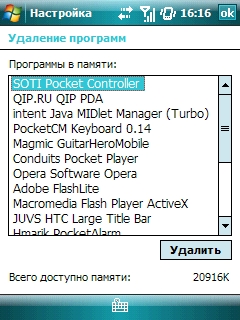 | 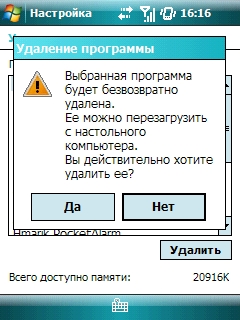 |
Удаление программ осуществляется через соответствующий пункт меню в настройках коммуникатора. Заходим в Настройки, далее на вкладку Система, и там запускаем пункт Удаление программ. Перед нами список всех установленных приложений. Удаление осуществляется после двойного щелчка по названию программы, требуется подтверждение со стороны пользователя.
Прямых конкурентов у операционной системы Windows Mobile Professional немного. S60 от Nokia пока что не имеет поддержку сенсорного экрана, поэтому относится к несколько другому классу. UIQ3 от Sony Ericsson обладает схожими возможностями, но сторонних приложений для нее гораздо меньше. Apple пока что выпустил только две модели iPhone, в то время как на WM их количество исчисляется десятками. Основной недостаток же – сложности с освоением интерфейса и меню, их идеология отличается от подхода, используемого в мобильных телефонах, и больше напоминает настольный компьютер. Однако стоит только привыкнуть, и многие действия кажутся проще и логичнее, чем на простых мобильниках.
Большое количество приложений
Широкие возможности настройки
Совместимость с MS Office и легкая синхронизация
Большое количество устройств от разных производителей
Сложность в освоении из-за отличного от простых мобильных телефонов интерфейса
По сравнению с аналогами не слишком функциональные браузер и плеер